時間:2016-11-24 來源:互聯網 瀏覽量:
word2010的宏設置怎麼更改?不知道怎麼更噶的用戶可以看看以下的教程。
具體方法如下:
方法一:
首先打開word2010,在左上角的功能區,找到文件選項卡。點擊“文件”,找到“選項”按鈕。
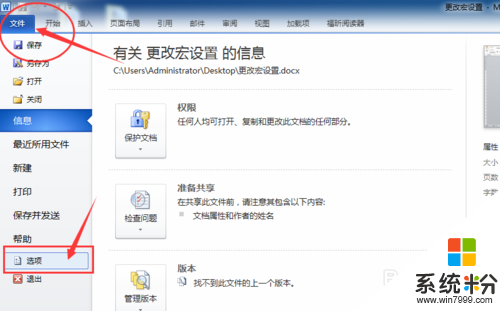
2、在左邊的選項中,選擇“信任中心”,點擊進入。
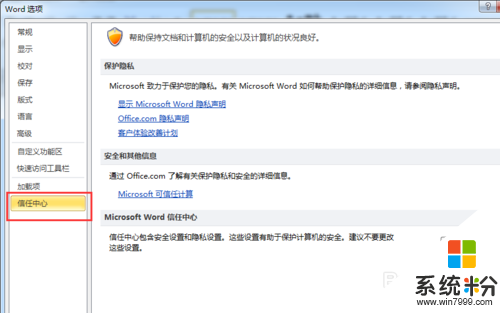
3、點擊右方“信任中心設置”。在宏設置中,可以看到,這裏默認是“禁用”宏了。
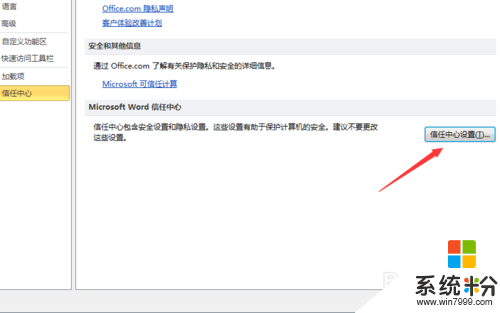
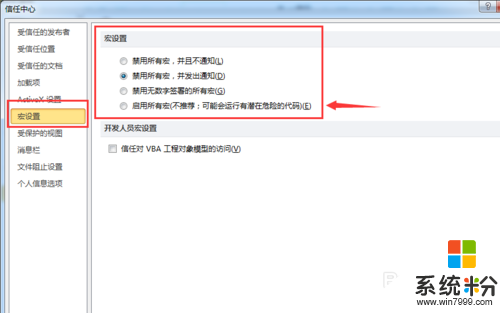
4、將禁用宏,改為啟用宏。點擊右下方“確定”即可。
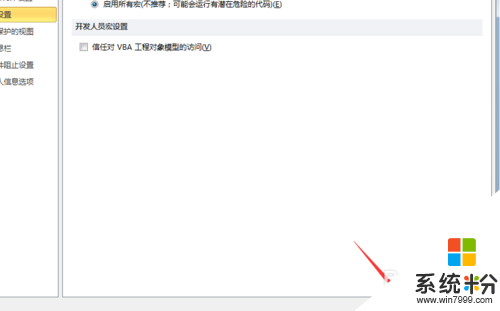
5、一般這種情況下,再次打開就不會出現問題中的樣子了。如果依然有錯誤提示框,則可能是安裝時沒有安裝宏控件,需要用另一種方式來解決。
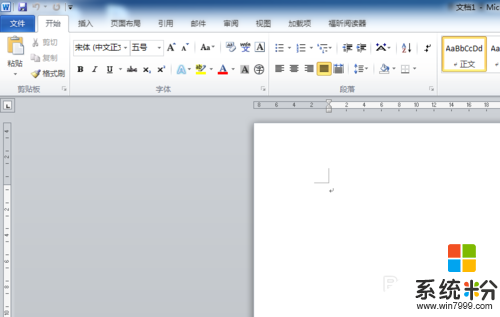
6、找到office2010的安裝程序。選擇第一個選項“添加或刪除功能”。
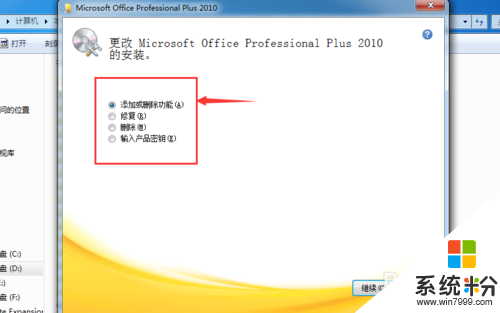
7、特別是箭頭中的“microsoft visio viewer”功能要選擇安裝。
至此,問題解決了。
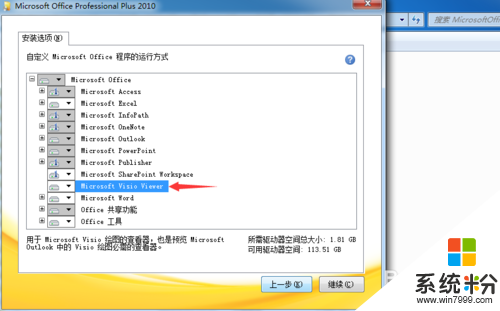
以上就是【word2010的宏設置怎麼更改】的全部內容,不知道能不能幫到大家,還有其他的ghost係統下載後使用的疑問的話,歡迎上係統粉官網查看相關的教程。